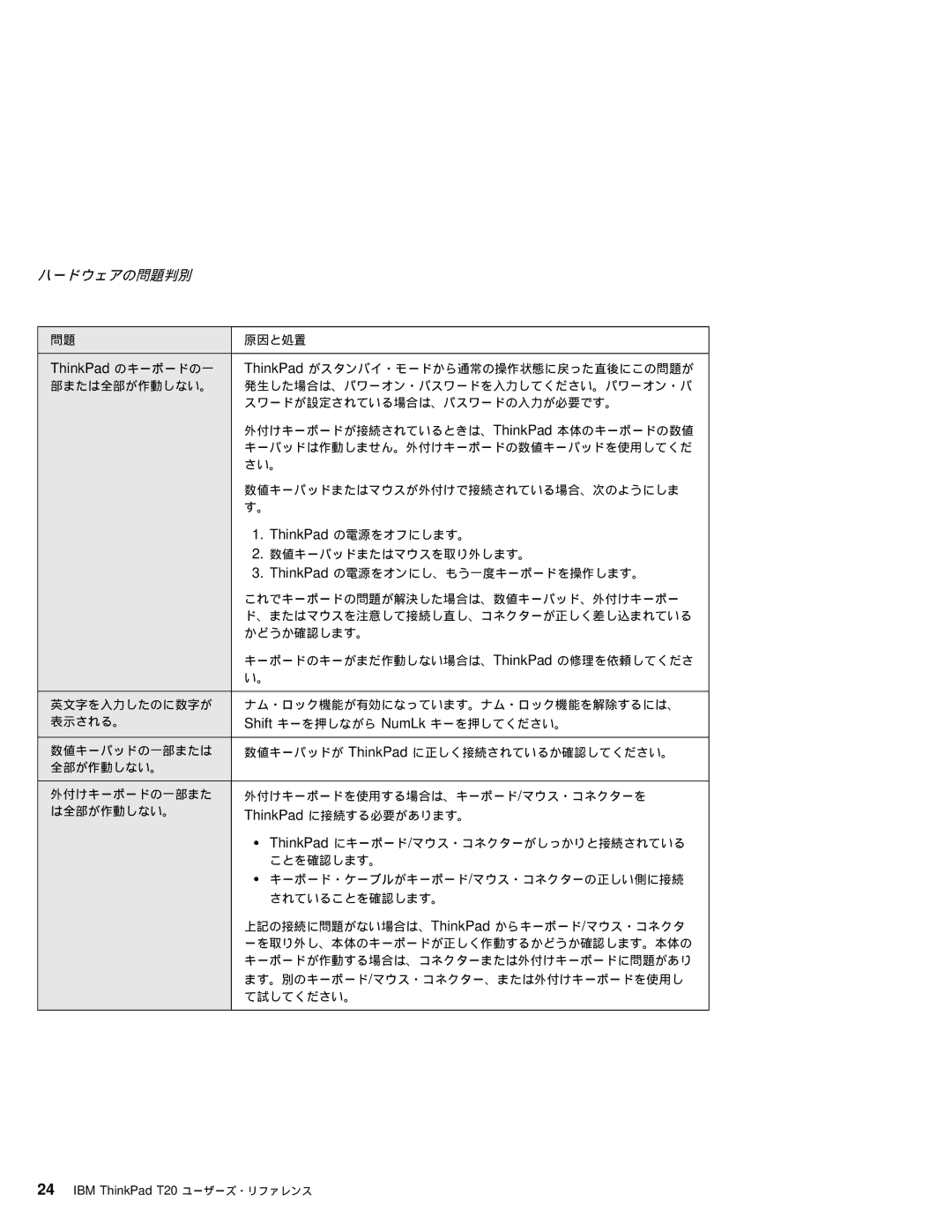ハードウェアの問題判別
問題 | 原因と処置 |
|
|
ThinkPad のキーボードの一 | ThinkPad がスタンバイ・モードから通常の操作状態に戻った直後にこの問題が |
部または全部が作動しない。 | 発生した場合は、パワーオン・パスワードを入力してください。パワーオン・パ |
| スワードが設定されている場合は、パスワードの入力が必要です。 |
| 外付けキーボードが接続されているときは、ThinkPad 本体のキーボードの数値 |
| キーパッドは作動しません。外付けキーボードの数値キーパッドを使用してくだ |
| さい。 |
| 数値キーパッドまたはマウスが外付けで接続されている場合、次のようにしま |
| す。 |
| 1. ThinkPad の電源をオフにします。 |
| 2. 数値キーパッドまたはマウスを取り外します。 |
| 3. ThinkPad の電源をオンにし、もう一度キーボードを操作します。 |
| これでキーボードの問題が解決した場合は、数値キーパッド、外付けキーボー |
| ド、またはマウスを注意して接続し直し、コネクターが正しく差し込まれている |
| かどうか確認します。 |
| キーボードのキーがまだ作動しない場合は、ThinkPad の修理を依頼してくださ |
| い。 |
|
|
英文字を入力したのに数字が | ナム・ロック機能が有効になっています。ナム・ロック機能を解除するには、 |
表示される。 | Shift キーを押しながら NumLk キーを押してください。 |
|
|
数値キーパッドの一部または | 数値キーパッドが ThinkPad に正しく接続されているか確認してください。 |
全部が作動しない。 |
|
|
|
外付けキーボードの一部また | 外付けキーボードを使用する場合は、キーボード/マウス・コネクターを |
は全部が作動しない。 | ThinkPad に接続する必要があります。 |
| ThinkPad にキーボード/マウス・コネクターがしっかりと接続されている |
| ことを確認します。 |
| キーボード・ケーブルがキーボード/マウス・コネクターの正しい側に接続 |
| されていることを確認します。 |
| 上記の接続に問題がない場合は、ThinkPad からキーボード/マウス・コネクタ |
| ーを取り外し、本体のキーボードが正しく作動するかどうか確認します。本体の |
| キーボードが作動する場合は、コネクターまたは外付けキーボードに問題があり |
| ます。別のキーボード/マウス・コネクター、または外付けキーボードを使用し |
| て試してください。 |
|
|
24IBM ThinkPad T20 ユーザーズ・リファレンス